Cómo hacer que el disco de arranque de Windows 7

Aunque Microsoft informó que cada vez más usuarios actualizan a Windows 10, todavía hay algunos usuarios que prefieren Windows 7. Si actualiza a Windows 10 accidentalmente, necesitará un disco de arranque Windows 7 para recuperar el sistema Windows 7. Además, el disco de arranque tiene otras funciones, como la reparación de un sistema operativo dañado, restauración de fábrica, administración de usuarios y contraseñas de su computadora, y más. Quizás no necesites el disco de arranque en este momento. Pero cuando lo necesite, se alegrará de haberlo preparado. Si estás listo, puedes seguir las presentaciones en esta publicación.
Parte 1. Crea un disco de arranque para administrar la contraseña
Muchos expertos en ciberseguridad nos han dicho que debemos establecer una contraseña para nuestra computadora y cambiarla con frecuencia. Y a veces, puede crear un nombre de usuario y una contraseña para cada miembro de la familia cuando comparte la misma computadora en casa. Si olvida su contraseña, ya no podrá ingresar a su escritorio. Aún peor es olvidar la contraseña del usuario administrador. Puede utilizar algunos prácticos programas para crear un disco de inicio Windows 7, Tipard Windows Password Reset debe ser el programa recomendado para usted.
Windows Password Reset es una aplicación de restablecimiento de contraseña dedicada para usuarios de Windows. Es compatible con todos los sistemas de Windows, incluido Windows 10. Restablecimiento de contraseña de Windows incluso tiene la capacidad de restablecer la contraseña del usuario administrador. Y todos pueden disfrutar de las funciones de este programa, ya que es realmente fácil de usar.
1. Cómo crear un disco de arranque
-
Paso 1Instale la aplicación Restablecer contraseña de Windows en una computadora accesible. Puede decidir crear un disco de restablecimiento de contraseña o una unidad USB.
-
Paso 2Si desea crear un disco de restablecimiento de contraseña, debe insertar un nuevo CD o DVD en la unidad de CD-ROM. Y haga clic en el botón Grabar CD / DVD en la interfaz de reinicio de contraseña de Windows. Si desea utilizar una unidad USB, puede conectar una unidad USB formateada a la computadora y pulsar el botón Grabar USB.
-
Paso 3Después de que finalice el proceso de grabación, presione OK para completar la creación del disco de inicio de Windows 7.
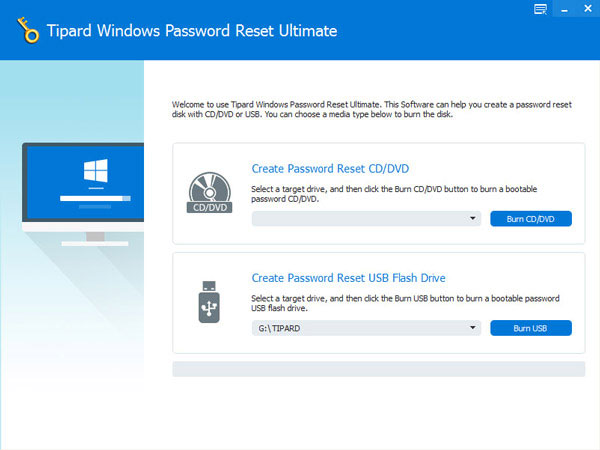
2. Cómo restablecer la contraseña
-
Paso 1Cuando olvida la contraseña o su computadora con Windows está bloqueada, puede restablecer la contraseña en el entorno de preinstalación de Windows.
-
Paso 2Inserte el disco de inicio de Windows 7 que creó con Restablecimiento de contraseña de Windows en su computadora. Y seleccione la unidad de CD-ROM o USB en el menú de inicio según el método que use.
-
Paso 3Entonces Windows Password Reset se abrirá automáticamente.
-
Paso 4Puede elegir una cuenta y restablecer su contraseña.
-
Paso 5Después de restablecer correctamente la contraseña, puede quitar el disco o la unidad USB y reiniciar e iniciar sesión en su computadora con la nueva contraseña. Como puede ver, el restablecimiento de contraseña de Windows podría ayudarlo a iniciar sesión en su computadora con unos simples pasos cuando no puede recordar su contraseña.
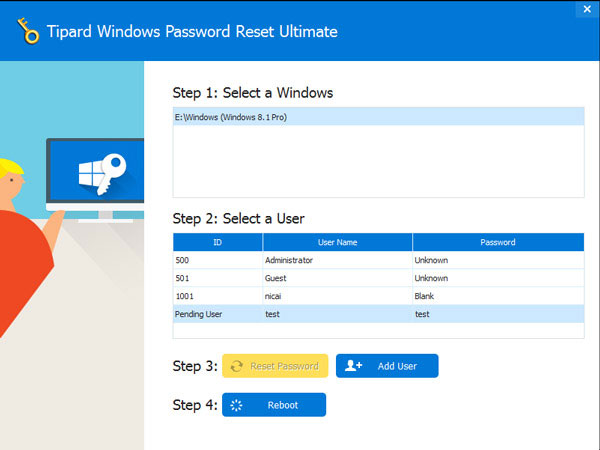
Parte 2. Cómo crear disco de arranque Windows 7 con unidad USB
Si desea reinstalar Windows 7, es posible que necesite una unidad USB de arranque 7 de Windows. Ahora aprenderemos cómo crear una unidad USB de arranque 7 de Windows. Debe descargar la versión correcta de Windows 7 IOS desde el sitio web de la oficina de Microsoft antes de crear el disco de arranque. Hay muchos programas que podrían ayudarlo a crear una unidad USB de arranque. Utilizaremos Rufus como ejemplo.
-
Paso 1Haga clic derecho en el programa Rufus y elija Ejecutar Como Administrador.
-
Paso 2Entonces aparecerá la interfaz de Rufus. Debe hacer algunos ajustes en la interfaz. Seleccione su unidad USB en Dispositivo opción. Puede descuidar las siguientes cuatro opciones, ya que se detectarán cuando importe el archivo ISO. Debe marcar las casillas de Formato rápido, Crea un disco de arranque usando y Crear etiquetas extendidas y archivos de iconos en la sección Opciones de formato. Y debes elegir Imagen ISO en la lista desplegable.
-
Paso 3Presione el botón que dibuja un icono de DVD y seleccione el archivo ISO en su computadora.
-
Paso 4Después de la configuración, toca Inicio para comenzar a crear una unidad USB de arranque.
-
Paso 5Unos minutos más tarde, obtendrá su unidad USB de arranque. Será mejor que guarde su unidad USB de arranque de forma segura y la use en el futuro para recuperar la contraseña de Windows 7 o pasarla por alto.
- Recuerde que la unidad USB de arranque sigue siendo una unidad USB. Si no lo necesita, puede formatearlo y obtener una nueva unidad flash USB.
Parte 3. Cómo hacer un DVD / CD de arranque
DVD / CD es una forma popular de hacer un disco de arranque Windows 7. Algunas computadoras no tienen interfaz USB. Además, algunas personas creen que el DVD es más seguro que la unidad USB, por lo que prefieren instalar el sistema operativo con DVD. Antes de crear DVD de arranque, asegúrese de que su unidad de CD-ROM tenga la capacidad de grabar DVD. También necesita un programa de grabación de DVD, como CDBurnerXP.
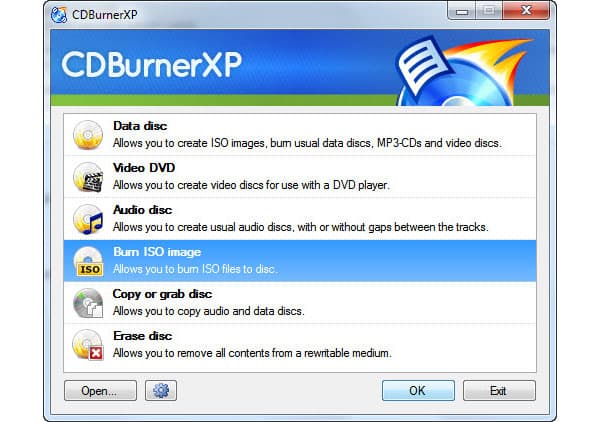
-
Paso 1Inicie CDBurnerXP en su computadora.
-
Paso 2Elija la opción Grabar imagen ISO en la ventana de inicio y toque el botón OK para continuar.
-
Paso 3Inserta un nuevo DVD en tu unidad de CD-ROM.
-
Paso 4En la ventana Grabar imagen ISO, debe realizar algunos ajustes. En primer lugar, haga clic en Examinar y seleccione el archivo ISO que ha descargado en su computadora. Puedes mantener otras opciones por defecto. CDBurnerXP los ajustará automáticamente.
-
Paso 5Haga clic en el botón Grabar disco en la parte inferior para activar el proceso de grabación. Puede controlar el proceso de grabación en la ventana de Burn ISO Progress en tiempo real.
-
Paso 6Cuando se complete el proceso, CDBurnerXP mostrará un mensaje para indicarle que el proceso de escritura se realizó con éxito.
La flexibilidad es la mayor diferencia entre un DVD de arranque y una unidad USB de arranque. Puede eliminar la imagen ISO de una unidad USB a través del formateo. Pero es difícil borrar la imagen ISO de un DVD de arranque.
Conclusión
Este artículo ha introducido múltiples formas de crear un disco de arranque. Si necesita crear un disco de arranque para administrar su contraseña, puede usar Restablecer contraseña de Windows. Este poderoso programa podría crear un disco de arranque rápidamente a través de simples pasos. Y cuando su computadora está bloqueada, puede recuperar su contraseña en el entorno de preinstalación de Windows en lugar de restablecer la configuración de fábrica de toda la computadora.
Por otro lado, también aprendimos cómo crear el disco de arranque de Window 7 en detalles. Hay dos formas de hacer un disco de arranque Windows 7, incluyendo unidad USB y DVD / CD. Puede usar algunas utilidades para hacer una unidad USB de arranque o un DVD / CD de arranque en su computadora. Como dice el viejo refrán que el buen reloj evita la desgracia, es una buena forma de preparar un disco de arranque.







